چه باید بدانیم
- مطمئن شوید Google Hangouts با سیستم شما سازگار است و به درستی تنظیم شده است.
- برای تماسهای ویدیویی با کیفیت خوب به یک اتصال اینترنتی مناسب نیاز دارید: حداقل ۳ تا ۴ مگابیت بر ثانیه.
- برای برقراری تماس، Hangouts را باز کنید، فردی را از مخاطبین خود انتخاب کنید و روی نماد تماس ویدیویی یا تماس معمولی کلیک کنید.
Google ابزار خود را برای برقراری تماس صوتی و تصویری دارد. Hangouts نام دارد و جایگزین Google Talk به عنوان ابزار اصلی ارتباطی گوگل شده است. میتوانید هنگام ورود به حساب کاربری Gmail یا Google خود از آن در مرورگر وب خود استفاده کنید یا میتوانید مستقیماً در برنامه Hangouts از آن استفاده کنید.
Google در سال ۲۰۲۱ Hangouts را تعطیل میکند و Google Chat را جایگزین آن میکند. کاربران Hangouts که به گپ بهروزرسانی میشوند میتوانند بهطور خودکار مکالمات خود را همراه با مخاطبین و سابقه ذخیرهشده منتقل کنند.
سیستم مورد نیاز برای Hangouts
Hangouts با نسخه های فعلی و دو نسخه قبلی سیستم عامل های فهرست شده در اینجا سازگار است:
- ویندوز
- Mac OS X
- Chrome
- اوبونتو و سایر توزیعهای لینوکس
مرورگرهای سازگار نسخه های فعلی مرورگرهای فهرست شده در زیر و یک نسخه قبلی هستند:
- Chrome
- Firefox
- Safari
- Microsoft Edge
اولین باری که تماس ویدیویی را در رایانه خود شروع می کنید، باید به Hangouts حق استفاده از دوربین و میکروفون خود را بدهید. باید افزونه Hangouts را در هر مرورگری غیر از Chrome دانلود و نصب کنید.
سایر الزامات
برای برقراری تماس در Google Hangouts به موارد زیر نیاز دارید:
- یک حساب Google. اگر از Gmail استفاده می کنید، قبلاً یکی دارید.
- دستگاه هایی برای شنیدن و صحبت کردن اگر از رایانه بدون دوربین و میکروفون استفاده می کنید - به احتمال زیاد یک هدست با میکروفون.
- یک اتصال پهن باند خوب. سرعت ایده آل بسته به تعداد شرکت کنندگان بین 3.2 تا 4.0 مگابیت در ثانیه (یا بیشتر) است.
شروع تماس تصویری
از Hangouts، میتوانید همزمان با نه نفر دیگر برای تماس ویدیویی ارتباط برقرار کنید، که برای تماس با گروههای خانواده، همکاران و دوستان عالی است.
می توانید با هر یک از مخاطبین Gmail خود تماس بگیرید که هنگام ثبت نام به طور خودکار به Hangouts وارد می شوند. اگر کاربر Android هستید و به عنوان کاربر Google در دستگاه تلفن همراه خود وارد شده اید، مخاطبین تلفن شما با حساب Google شما ذخیره و همگام می شوند.
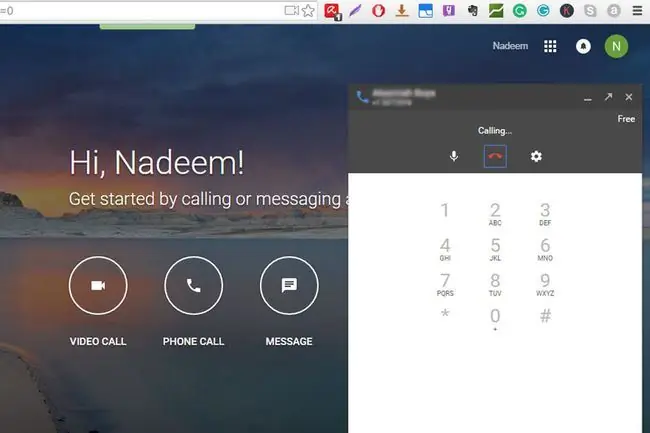
وقتی برای اولین تماس صوتی یا تصویری خود آماده شدید:
- به صفحه Hangouts خود یا به نوار کناری در Gmail بروید.
- روی نام فردی در لیست مخاطبین کلیک کنید. برای شروع تماس ویدیویی گروهی، روی نامهای دیگر کلیک کنید.
- روی آیکون دوربین فیلمبرداری کلیک کنید.
- از تماس ویدیویی خود لذت ببرید. وقتی کارتان تمام شد، روی نماد پایان تماس کلیک کنید، که شبیه گیرنده تلفن قطع شده است.
خط پایین
چت نوشتاری پیشفرض در Hangouts یا Gmail است. نام فردی را در پانل سمت چپ انتخاب کنید تا یک پنجره چت باز شود، که مانند هر پنجره چت دیگر کار می کند. برای برقراری تماس صوتی به جای متن، نام یک شخص را در لیست مخاطبین در پانل سمت چپ انتخاب کنید و برای شروع تماس روی گیرنده تلفن قائم کلیک کنید.
هزینه آن
تماسهای صوتی و تصویری Hangouts رایگان است، مشروط بر اینکه با فردی در ارتباط باشید که از Google Hangouts نیز استفاده میکند. به این ترتیب تماس کاملاً مبتنی بر اینترنت است. همچنین می توانید با شماره تلفن ثابت و تلفن همراه تماس بگیرید و نرخ VoIP را پرداخت کنید. برای این کار از Google Voice استفاده می کنید. نرخ هر دقیقه برای تماسها بسیار کمتر از تماسهای تلفن همراه یا تلفن ثابت است.
برای مثال، تماس با ایالات متحده و کانادا زمانی که از ایالات متحده و کانادا انجام شود رایگان است. از جاهای دیگر، آنها به اندازه یک سنت در دقیقه شارژ می شوند. تعداد انگشت شماری از مقاصد وجود دارند که قیمت آنها یک سنت در دقیقه، برخی دیگر دو سنت است، در حالی که برخی دیگر نرخ های بالاتری دارند. میتوانید نرخهای Google Voice را آنلاین بررسی کنید.






